Melhor ferramenta de reparar tela preta do iPhone
Sem perder dados, o iMyFone Fixppo ajuda para você a resolver a tela preta/branca/amarela do iPhone com um clique!
O iPhone com a tela preta é um problema comum. Por exemplo, você ouve o telefone tocando, mas a tela está preta, você não consegue atender a chamada. Ou depois que o firmware do iOS é atualizado, tela do iPhone ficou preta, esse problema também ocorre para usuários que atualizaram seu iPhone para iOS 18/iOS 26. O que fazer quando a tela do iPhone fica preta? Este artigo fornecerá 6 soluções para restaurar a tela do iPhone ao normal rapidamente!

- Parte 1: Porque o iPhone fica com a tela preta?
-
Parte 2: Como resolver o iPhone com tela preta?

- 1. Carregue seu iPhone [Fácil]
- 2. Conserte a tela preta do iPhone com um clique [Sem perda de dados]
- 3. Atualize ou desinstale os aplicativos com erros [Baixa taxa de sucesso]
- 4. Force o reinício do seu iPhone [Fácil]
- 5. Restaure o iPhone para as configurações de fábrica com iTunes [Apagar dados]
- 6. Atualize seu sistema iOS [Demorando muito]
- Parte 3: FAQs sobre a tela preta do iPhone
Porque o iPhone fica com a tela preta?
O iPhone ficou com tela preta? Há muitos motivos para a tela preta do iPhone de repente, por exemplo:
- Danos no hardware: Substituição incorreta da tela, tela danificada, falhas no firmware, dispositivo caiu ou foi exposto à água.
- Problemas de software: Jailbreak ou anormalidade do software.
- Problemas do sistema: Erros no sistema, falha na atualização do iOS.
- Bateria descarregada ou problema com a bateria: Bateria do iPhone fraca ou oucorrer erros ao carregar seu iPhone.
- Problemas de aplicativo: Instalou aplicativos que não são seguros.
Como resolver o iPhone com tela preta?
1 Carregue seu iPhone
Uma bateria fraca ou descarregada pode causar que a tela do iPhone fica preta do nada. Conecte seu iPhone a um carregador para descartar problemas de bateria.
2 Conserte a tela preta do iPhone com um clique
Não se preocpe com a perda de dados por causa de reparo da tela do iPhone preta. Consertar o iPhone preso na tela preta da morte é muito fácil e eficiente utilizando o iMyFone Fixppo. É uma melhor ferramenta de reparo do sistema iOS, corrige o iPhone com tela escura com apenas um clique!
Porque escolher o iMyFone Fixppo:
- Comparando com iTunes, corrige iPhone com a tela preta sem perder dados.
- Fácil de usar, conserta a tela branca/tela preta/tela verde/tela vermelha do iPhone com um clique.
- Não há necessidade de sair de casa, menor tempo de manutenção.
- Compatibilidade total, suporta com todas as versões e dispositivos iOS, como iPhone 4 - iPhone 16/iPhone 17 e iOS 7 - iOS 18/iOS 26.
- Coloca ou sai do modo derecuperação do iPhone gratuitamente.
O que fazer quando a tela do iPhone fica preta? siga os passos abaixo:
Primeiro baixe e instale o programa no seu computador e, em seguida, siga as etapas muito simples abaixo para consertar o iPhone com tela preta.
Passo 1: Baixe e inicie o programa.
Baixe e instale o programa no seu computador e escolha o "Modo padrão".

Se seu dispositivo não puder ser detectado, siga as instruções na tela e coloque o dispositivo no modo DFU ou no modo de recuperação.
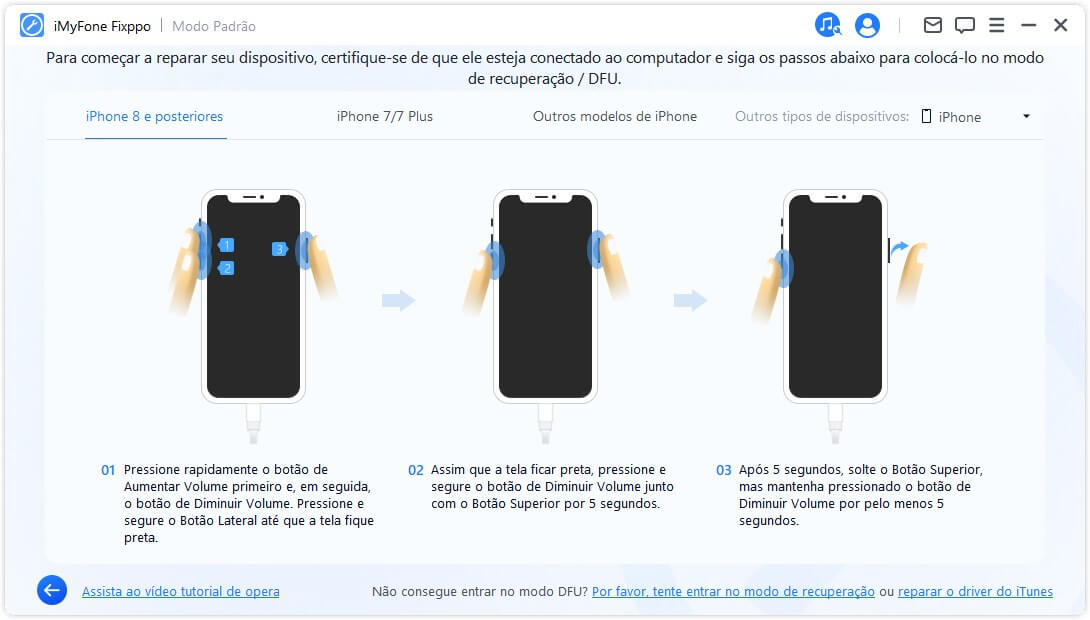
Passo 2: Baixe o firmware.
O programa exibe todos os firmwares disponíveis. Clique no botão "Download" para obter o firmware.
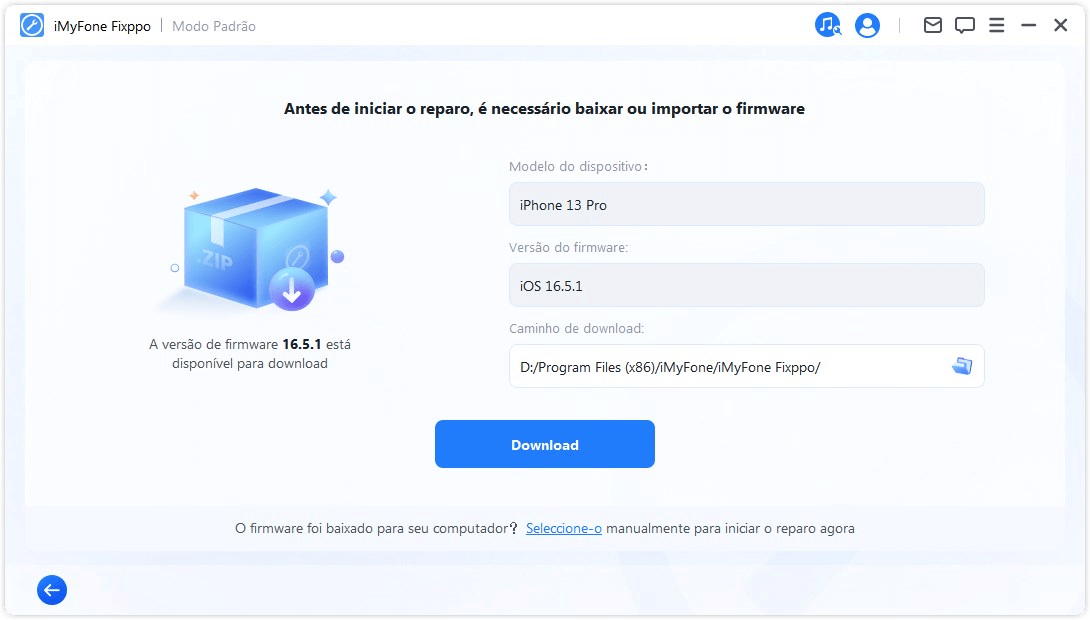
Passo 3: Consertar seu iPhone com tela preta.
Clique em "Começar" e Fixppo começará a reparar seu iPhone. Aguarde ums minutos, o problema de iPhone com tela escura é consertado com sucesso!

Aqui há um vídeo sobre como corrigir iPhone ficando com a tela preta rapidamente:
3 Atualize ou desinstale os aplicativos com erros
Os aplicativos com erros também pode causam a tela escura do iPhone. Por isso, precisa atualizar ou desinatalar esses apicaitivos com bugs: Abre App Store, encontre um app com erros, clique no botão Atualizar. Ou desinstale esse apps e baixe novamente.
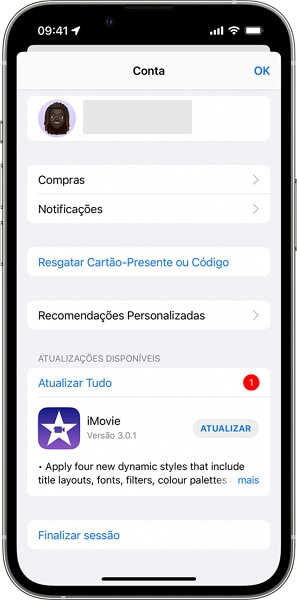
4 Force o reinício do seu iPhone
Quando o seu iPhone ficou com a tela preta e não pode ser ligado, faça uma reinicialização do dispositivo.
🌈 Para iPhone 6s ou iPhone SE: Pressione e segure o botão Início e o botão Repousar/Despertar ao mesmo tempo, até que o logotipo da Apple apareça. Após o lançamento, o botão e o iPhone serão reiniciados.
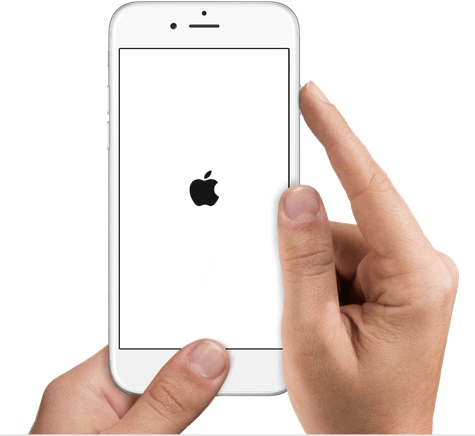
🌈 Para iPhone 7: Basta mantenha pressionados os botões lateral e Diminuir Volume até o logotipo da Apple ser exibido na sua tela do iPhone.
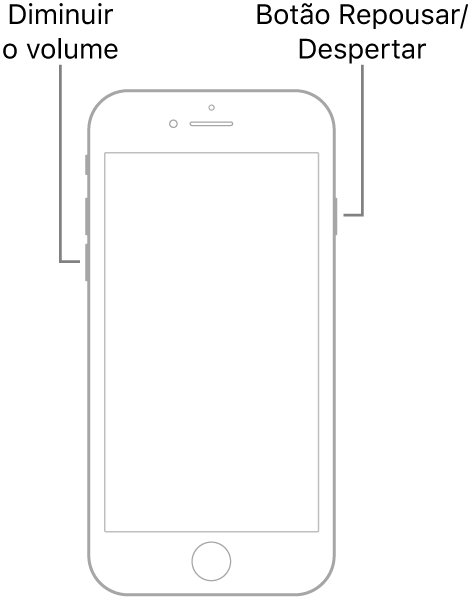
🌈 Para iPhone 8 e posteriores: Pressione rapidamente o botão “Aumentar Volume” e, em seguida, pressione o botão “Diminuir Volume” outra vez. Pressione e segure o botão "Repousar/Despertar" até ver o logotipo da Apple.
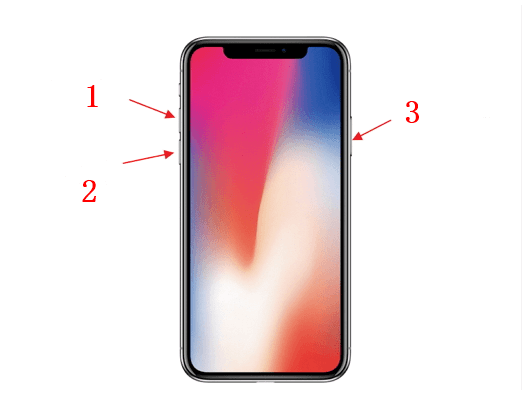
Se a reinicialização forçada falhar, escolha usar o iTunes para restaurar o iPhone.
Nota:
Quando forçar o reinício do seu iPhone, é provável seu iPhone fica travado com tela preta e círculo girando, ou travado na tela do iTunes, tente iMyFone Fixppo para reparar seu iPhone rapidamente!5Restaure o iPhone para as configurações de fábrica com iTunes
Uma tela preta do iPhone geralmente é causada por um problema de software. Portanto, faça uma redefinição definitiva quando tela do iPhone fica preta do nada. Observa que este método apagará todo os dados. Siga os passos abaixo para restaurar seu iPhone de fábrica com iTunes:
Passo 1: Baixe e abra a versão mais recente do iTunes no seu computador.
Passo 2: Conecte o iPhone ao computador com um cabo USB. Se o iTunes não reconhecer o iPhone preso na tela preta, você precisa colocar o iPhone no modo de recuperação.
Passo 3: Assim que o iTunes detectar o iPhone. Clique em "Restaurar" para restaurar seu iPhone.
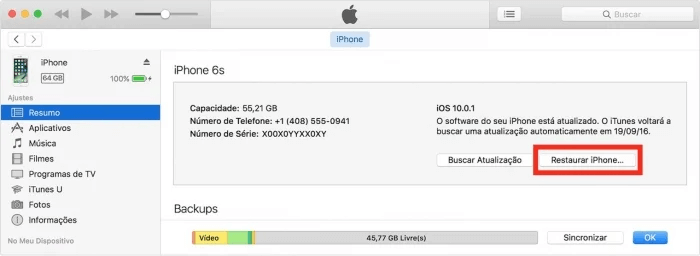
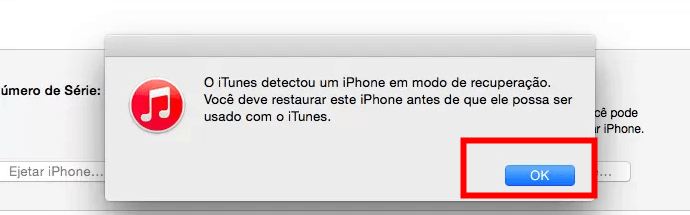
Passo 4: Depois disso, o iTunes vai instalar o software iOS mais recente (atualmente iOS 18/iOS 26) no seu dispositivo.
Passo 5: Após a conclusão, seu iPhone será reiniciado. Vá em frente e configure-o como um novo dispositivo.
6Atualizae seu sistema iOS
Se o iPhone está com tela preta mas funcionando, tente atualizar seu sistema iOS. Como a tela do iPhone está preta, você não pode operá-lo diretamente no dispositivo. Você pode usar o iTunes para atualizar seu dispositivo para a versão mais recente.
- Pegue um cabo LUSB para conectar seu iPhone ao PC.
- Abra o iTunes no PC e aguarde uns segundos até que ele reconheça o iPhone.
- Depois, faça backup do seu iPhone primeiro. clique em "Resumo" e "Fazer Backup Agora".
- Agora, selecione "Buscar Atualização", e siga as instruções da tela para atualizar seu dispositivo.
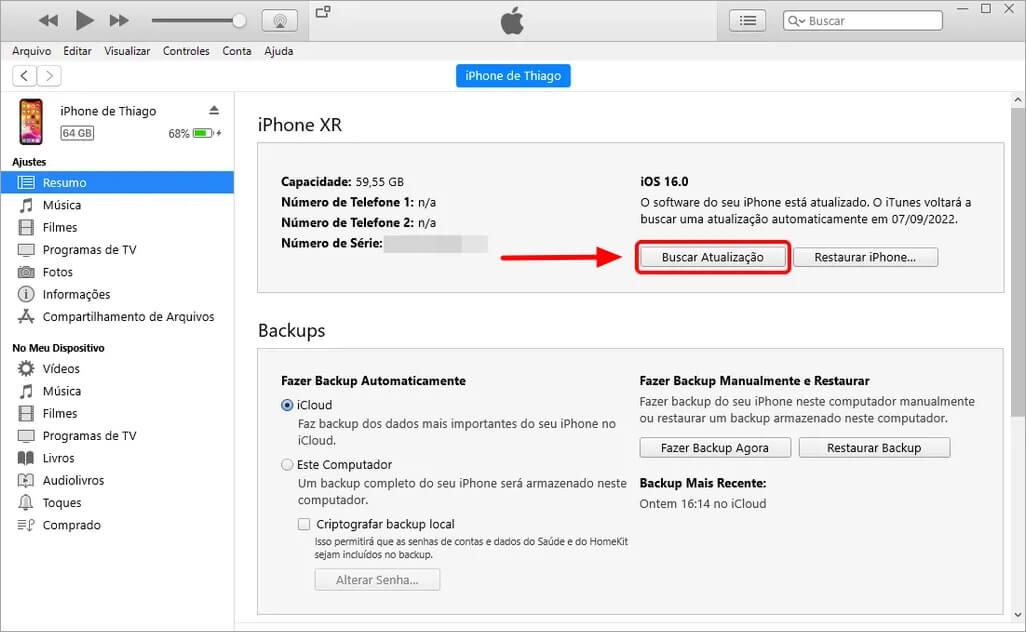
FAQs sobre a tela preta do iPhone
O que mais você quer saber se deseja consertar a tela do iPhone preta? Essas são algumas das perguntas mais preocupantes dos usuários e espero que possam ser úteis para você.
1Quanto custa consertar o iPhone com tela preta?
Se for um método como os de cima, pode ser gratuito ou muito barato. Mas se a tela LCD estiver quebrada, já é outro assunto.
Consertar a tela do iPhone é muito caro, principalmente se a garantia da Apple expirou. Veja Apple Oficial para referenciar os preços de reparo datela do diferentes modelos de iPhone. O custo de reparo da tela do iPhone 12 Pro Max é cerca de R$ 2.499, incluindo imposto.
2O iPhone ainda está preso na tela preta da morte?
Se o seu iPhone estiver travado em uma tela preta e nenhum dos métodos acima funcionar, a causa oculta pode ser um problema de hardware. Em particular se o iPhone ficar com uma tela preta ou cair na água, você só pode pedir a técnicos profissionais para reparar o hardware.
Quando a tela do iPhone fica preta, se você fizer reparos de hardware, em geral, perderá dados, então é recomendado fazer backup ou exportar dados para outro dispositivo.
3Como o iPhone/iPad entra no modo de recuperação quando o botão de Início não funciona?
Se o seu dispositivo cair e o botão de Início danificar, como coloca o dispositivo no modo de recuperação?
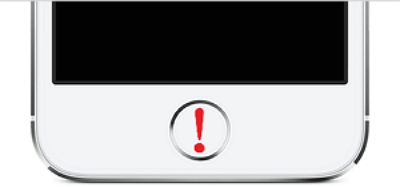
Existe algumas ferramentas para entrar ou sair do modo de recuperação sem usar qualquer botão. Por exemplo, o iMyFone Fixppo oferece uma função gratuita de entrar ou sair do modo de recuperação com um clique! Tente agora!
4Como evitar a tela preta no iPhone?
O problema da tela do iPhone ficando preta é muito irritante. Então, tem algumas coisas para evitar esse problema? Siga as dicas a seguir:
- Verifique o status de saúde da bateria frequentemente.
- Limpe o armazemanento do iPhone regularmente.
- Instale aplicativos oficiais da Apple ou de uma fonte confiável.
- Evite impactos de equipamentos e quedas de altura.
- Baixe apps de anti-vírus no seu dispositivo.
- Atualize seu sistema iOS regularmente.
Conclusão
Espero que os métodos acima podem ajudar a consertar o iPhone com tela preta facilmente. Se não quiser perder seus dados, tente o iMyFone Fixppo para resolver seu problema e manter seus dados 100%. Você também pode compartilhar este artigo com mais pessoas que enfrentam o mesmo problema de tela preta para ajudar mais pessoas.





